设计数据透视图主要是对图表的布局样式、图表样式、形状样式、艺术字样式等进行重新设计,使数据透视图更加美观。而Excel提供了多种样式,用户只需通过选择这些样式就能达到快速美化数......
2021-06-25 589 excel2010,数据,透视图,如何,设置,外观,样式,
若要在相邻的多个单元格中输入类似1、2、3、……的具有一定规律的数据时,为了提高工作效率,可利用Excel2010的自动填充数据的功能,操作非常简单,而且可以大大提高我们的工作效率。
1、向下拖动鼠标
打开excel表格,选中A3单元格,将鼠标指针放在其右下角,当指针变为十字形状时,按住鼠标左键不放并向下拖动鼠标,在适当位置释放鼠标后,单击“自动填充选项”按钮,从中选择填充方式,如“填充序列”,如下图所示。
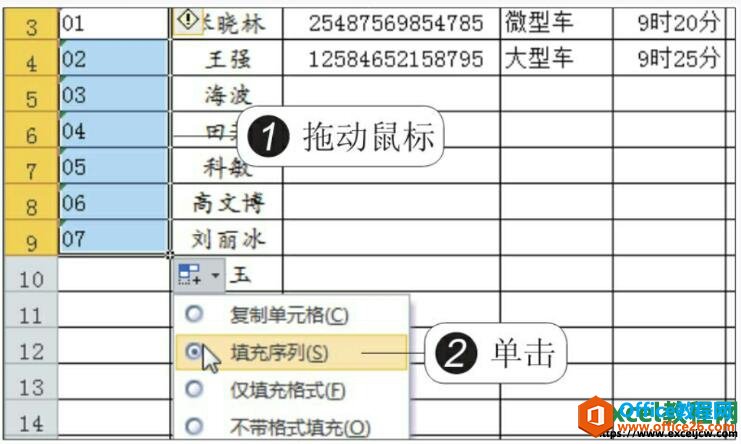
图1
2、自动填充数据后效果
此时鼠标拖动过的单元格就以等差序列填充,如下图所示。
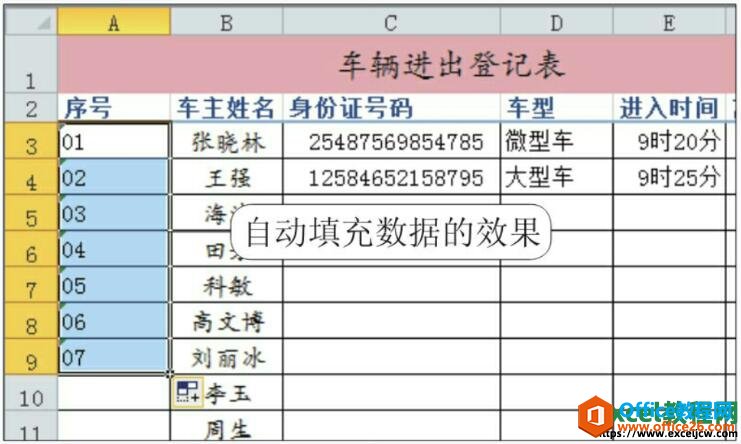
图2
自动填充数据除了可以使用填充柄,还可以使用对话框或快捷菜单来完成。选定需要填充的单元格区域,在“开始”选项卡下的“编辑”组中单击“填充”右侧的下三角按钮,在展开的下拉列表中单击填充方式,此时所选单元格区域就填充了相同的数据,若要填充有一定规律的数据,可选择“序列”选项,在弹出的“序列”对话框中选择填充方式,并输入步长值和终止值即可。
标签: 如何 利用 Excel2010 的 自动 填充 数据 功能 若
相关文章
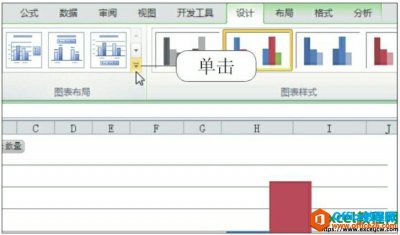
设计数据透视图主要是对图表的布局样式、图表样式、形状样式、艺术字样式等进行重新设计,使数据透视图更加美观。而Excel提供了多种样式,用户只需通过选择这些样式就能达到快速美化数......
2021-06-25 589 excel2010,数据,透视图,如何,设置,外观,样式,

用户除了可以使用Excel 2010系统提供的条件格式来分析数据外,还可以在excel2010中使用公式自定义设置条件格式规则,即通过公式自行编辑条件格式规则,以便使条件格式的运用更为灵活。 1、......
2021-06-25 16 如,何在,excel2010,中,使用,公式,自定义,设置,
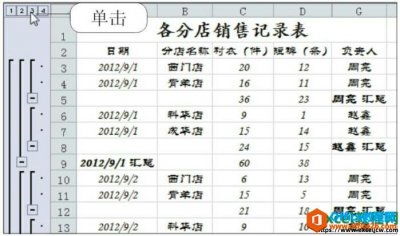
在分析和查看数据时,可将不需要的分类汇总明细隐藏起来,以集中查看汇总项,待需要显示时再将隐藏的分类汇总明细重新显示出来,今天我们就由excel教程网季老师带带大家简单了解下ex......
2021-06-25 650 excel2010,如何,隐藏,与,显示,分类汇总,明细,在,

在日常工作中常常需要对库存物品进行管理,那么如何快捷准确地记录所管理物品被领用状况以及剩余状况呢,往往需要建立物品领用统计表。excel2013将重点介绍物品领用统计表的建立为实例......
2021-06-25 576 excel,excel2013,excel创建一个空白工作簿
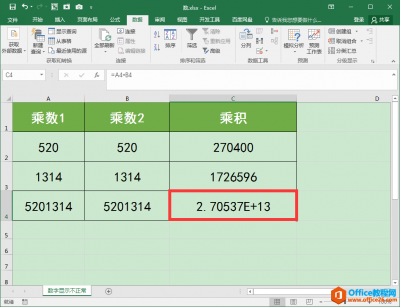
下图工作表C列中的乘积为同行A列和B列中数值相乘的结果。但是,在第四行中,由于5201314乘以5201314的结果数值太大、位数较多,导致C4单元格中的乘积显示不正常。这篇文章跟大家分享一下解......
2021-06-25 289 excel,数值,太大,无法,在,单元格,中,正常,显示,